Specialiųjų simbolių įterpimas į Word 2010
Kartais gali prireikti įterpti neįprastą simbolį į Word 2010 dokumentą. Perskaitykite, kaip lengvai tai padaryti su mūsų patarimais ir simbolių sąrašu.
Paraštės yra laisvos vietos kiekis, kurį Word 2013 rezervuoja kiekvienoje popieriaus pusėje. Daugeliu atvejų norite, kad jie būtų maždaug vienodi iš visų pusių arba bent jau vienodi tiek dešinėje, tiek kairėje, kad dokumentas atrodytų simetriškas.
Tačiau ypatingais atvejais, pavyzdžiui, kai ketinate įrišti dokumentą kairėje arba viršuje, vienoje konkrečioje pusėje galite palikti daugiau laisvos vietos.
„Word“ pateikia keletą lengvai naudojamų išankstinių nustatymų. Jei norite, taip pat galite atskirai nurodyti kiekvienos puslapio pusės paraštes.
„Word 2013“ dokumente pasirinkite Puslapio išdėstymas → Paraštės → Siauras.
Išankstiniai siaurų paraščių nustatymai taikomi dokumento viršuje, apačioje, dešinėje ir kairėje.
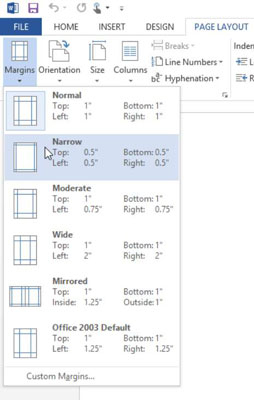
Parinktis Veidrodinė paraštė leidžia nurodyti skirtingas paraštes dešinėje ir kairėje, atsižvelgiant į tai, ar puslapio numeris yra nelyginis ar lyginis. Ši parinktis leidžia spausdinti puslapius dvipusei brošiūrai, paliekant papildomą erdvę bet kurioje puslapio pusėje, kuri bus įrišta.
Dar kartą spustelėkite mygtuką Margins, tada pasirinkite Custom Margins.
Atsidaro dialogo langas Puslapio sąranka.
Viršuje, apačioje, kairėje ir dešinėje laukuose įveskite 1.3 ir spustelėkite Gerai.

Pasikeičia paraštės.
Galite suprasti, nes pavyzdinis tekstas puslapiuose išdėstytas skirtingai.
Išsaugokite savo darbą.
Šablonas ne visada gali naudoti tinkamo popieriaus dydį arba puslapio orientaciją darbui, kurį norite sukurti. Kai kuriais atvejais gali reikėti koreguoti vieną arba abu.
Standartinis popieriaus dydis JAV yra 8,5 x 11 colių, taip pat žinomas kaip laiškas. Daugumoje „Word“ pasiekiamų šablonų naudojamas šis popieriaus dydis, nors yra tam tikrų išimčių. Pavyzdžiui, vokų šablone gali būti naudojamas puslapio dydis, atitinkantis standartinį verslo voką, arba legalaus dydžio popierius (8,5 x 14 colių).
Dokumento orientacija gali būti portreto arba gulsčiojo režimu. Stačias yra standartinis puslapis, kuriame ilgoji popieriaus pusė eina išilgai kairės ir dešinės. Kraštovaizdis yra pasuktas puslapis, kurio ilgoji popieriaus pusė eina išilgai viršaus ir apačios.
Dabartiniame Word 2013 dokumente pasirinkite Puslapio išdėstymas → Orientacija → Kraštovaizdis.
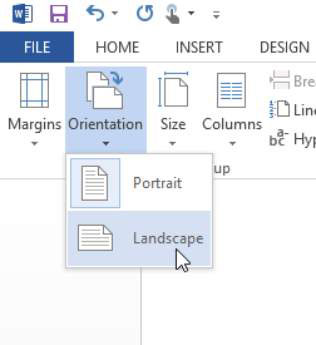
Puslapis persijungia į kraštovaizdžio režimą.
Spustelėkite mygtuką Orientation ir pasirinkite Portretas, kad pakeistumėte orientaciją atgal į portreto režimą.
Spustelėkite mygtuką Dydis ir pasirodžiusiame išskleidžiamajame sąraše pasirinkite A4 8,27" x 11,69".
Gali reikėti slinkti žemyn, kad rastumėte šią parinktį. Meniu galimos parinktys gali skirtis nuo čia parodytų arba kitokia tvarka.
Keičiasi popieriaus dydis.
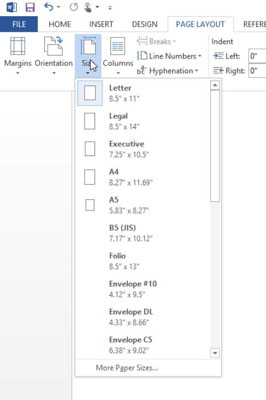
A4 yra plačiai naudojamas popieriaus dydis Europoje. Internete ieškokite svetainių, kuriose paaiškinami įvairiose šalyse paplitę popieriaus dydžiai. Štai vieną tokią svetainę parašė Markusas Kuhnas .
Žinoma, pakeitus popieriaus dydį programoje „Word“, popieriaus dydis spausdintuve nepasikeičia, taigi, jei spausdinate ant kitokio dydžio popieriaus, nei nurodėte „Word“, kad naudojate, spausdinimas gali būti ne centre.
Norėdami daugiau praktikos, spustelėkite mygtuką Dydis, pasirinkite Daugiau popieriaus dydžių ir nustatykite pasirinktinį popieriaus dydį, dialogo lango Puslapio sąranka skirtuke Popierius įvesdami plotį ir aukštį.
Išsaugokite savo darbą.
Kartais gali prireikti įterpti neįprastą simbolį į Word 2010 dokumentą. Perskaitykite, kaip lengvai tai padaryti su mūsų patarimais ir simbolių sąrašu.
„Excel 2010“ naudoja septynias logines funkcijas – IR, FALSE, IF, IFERROR, NOT, OR ir TRUE. Sužinokite, kaip naudoti šias funkcijas efektyviai.
Sužinokite, kaip paslėpti ir atskleisti stulpelius bei eilutes programoje „Excel 2016“. Šis patarimas padės sutaupyti laiko ir organizuoti savo darbalapius.
Išsamus vadovas, kaip apskaičiuoti slankiuosius vidurkius „Excel“ programoje, skirtas duomenų analizei ir orų prognozėms.
Sužinokite, kaip efektyviai nukopijuoti formules Excel 2016 programoje naudojant automatinio pildymo funkciją, kad pagreitintumėte darbo eigą.
Galite pabrėžti pasirinktus langelius „Excel 2010“ darbalapyje pakeisdami užpildymo spalvą arba pritaikydami ląstelėms šabloną ar gradiento efektą.
Dirbdami su laiko kortelėmis ir planuodami programą „Excel“, dažnai pravartu lengvai nustatyti bet kokias datas, kurios patenka į savaitgalius. Šiame straipsnyje pateikiami žingsniai, kaip naudoti sąlyginį formatavimą.
Sužinokite, kaip sukurti diagramas „Word“, „Excel“ ir „PowerPoint“ programose „Office 365“. Daugiau informacijos rasite LuckyTemplates.com.
„Excel“ suvestinės lentelės leidžia kurti <strong>pasirinktinius skaičiavimus</strong>, įtraukiant daug pusiau standartinių skaičiavimų. Šiame straipsnyje pateiksiu detalius nurodymus, kaip efektyviai naudoti šią funkciją.
Nesvarbu, ar dievinate, ar nekenčiate Word gebėjimo išjuokti jūsų kalbos gebėjimus, jūs turite galutinį sprendimą. Yra daug nustatymų ir parinkčių, leidžiančių valdyti „Word“ rašybos ir gramatikos tikrinimo įrankius.





